老司机练习win10系统桌面图标全变成.lnk的方案
发布日期:2019-09-24 作者:雨林木风纯净版系统 来源:http://www.8ud.cn
方法/步骤
1:首先,你需要做的是按住win+r键,当您完成了这个动作后就会一下这个图。
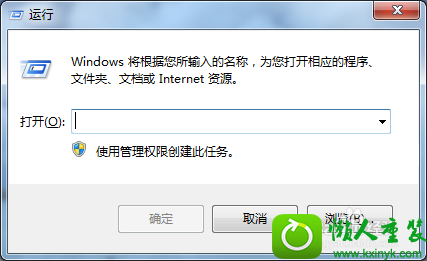
2:接下来,您需要做的是,在“运行程序”中输入regedit,其次点击“确定”。操作见下图:
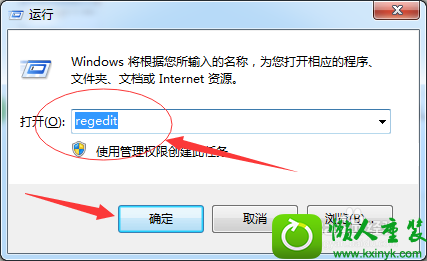
3:我们点击上一步的确定后,会进入到这里。如下图所示:

4:我们需要在上图所示的地方找到“HKEY_CURREnT_UsER”,见下图:
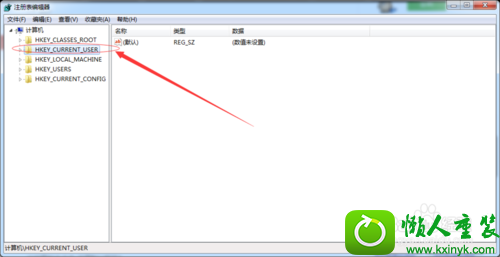
5:点击“HKEY_CURREnT_UsER”左侧的小三角。如下图所示:
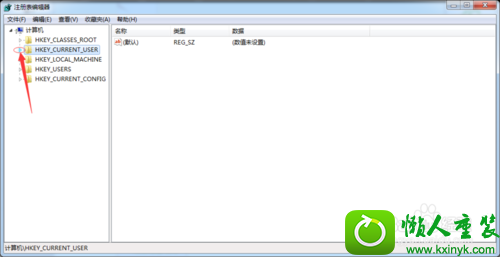
6:我们现在需要找到“software”,并点击它左侧的小三角。操作如下图:
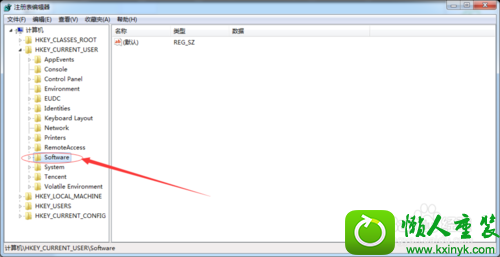
7:接着,在展开的文件夹中,我们需要找到“Microsoft”,并点击它左侧的小三角。操作如下图:
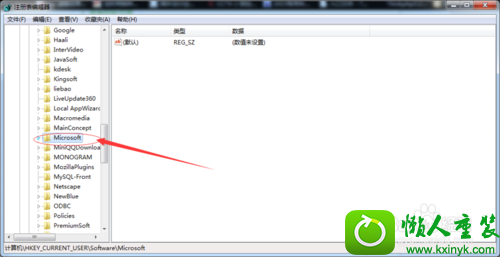
8:在展开的文件夹中,我们需要找到“windows”,并点击它左侧的小三角。操作如下图:
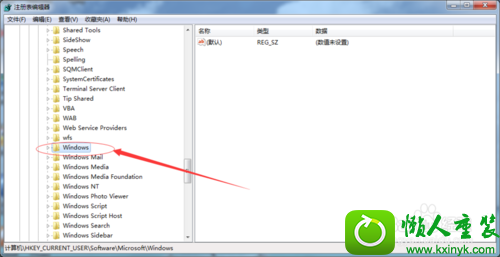
9:在展开的文件夹中,我们需要找到“CurrentVersion”,并点击它左侧的小三角。操作如下图:
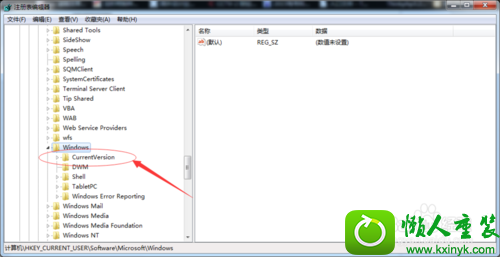
10:在展开的文件夹中,我们需要找到“Explorer”,并点击它左侧的小三角。操作如下图:
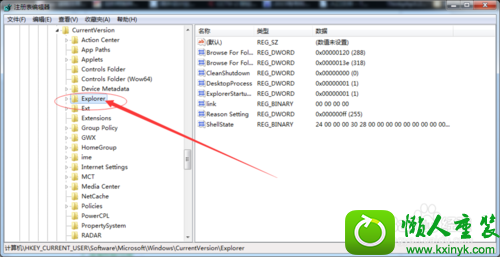
11:在展开的文件夹中,我们需要找到“FileExts”,并点击它左侧的小三角。操作如下图:

12:在展开的文件夹中,我们需要找到“.lnk”,并点击它左侧的小三角。操作如下图:
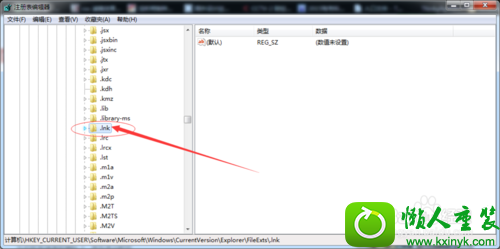
13:接下来,是最关键的几步。
14:点击“openwithlist“。
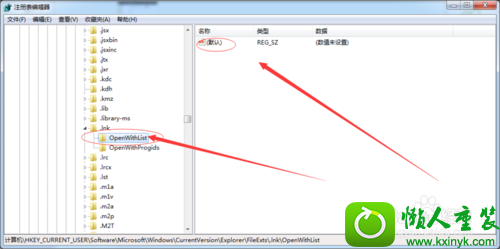
15:查看下图所示的地方是不是就只有一个“默认”,如果有多个选项,删除其他选项,只保留“默认”选项。

16:点击“openwithprogids”。
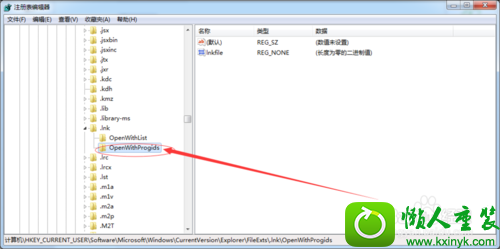
17:查看下图所示的地方是不是就只有“默认”与”lnkfile“,如果有其他选项,删除其他选项,只保留“默认”与”lnkfile“选项。
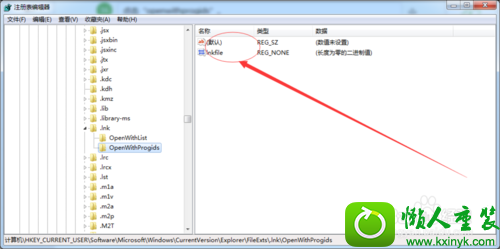
18:在删除后,重启电脑!问题已经解决。有点小激动啊
相关系统推荐
- 电脑公司Windows11 大神装机版64位 2021.08 2021-07-15
- 深度技术WinXP 体验装机版 2021.07 2021-06-10
- 电脑公司Windows10 优化装机版64位 2020.09 2020-08-16
- 雨林木风Window7 32位 万能春节纯净版 v2020.02 2020-01-24
- 雨林木风win11 64位分享精品版v2021.10免激活 2021-09-06
- 电脑公司WinXP 完美装机版 2020.06 2020-05-09
- 电脑公司Win10 正式装机版32位 2020.07 2020-06-13
- 番茄花园Windows xp 电脑城2021五一装机版 2021-05-02
- 萝卜家园Win7 安全装机版64位 2021.02 2021-01-12
- 雨林木风 Ghost Win10 64位 纯净版 v2019.07 2019-06-27
栏目专题推荐
华硕装机卫士 win10一键重装系统 闪兔官网 系统兔重装系统 小熊系统 秋叶装机管家 魔法猪win7系统下载 老友一键重装系统 东芝装机管家 技术员装机卫士 风林火山官网 青苹果装机卫士 宏碁官网 番茄花园装机助手 雨木风林u盘启动盘制作工具 正式版装机卫士 萝卜花园装机助手 小强u盘启动盘制作工具 天空系统 win10u盘装系统系统下载推荐
系统教程推荐
- 1win10系统切换输入法快捷键是什么
- 2win7系统360浏览器兼容模式如何配置
- 3win10系统qq消息没有提示音的方法介绍
- 4w7装机版旗舰版和强化版的区别是什么?w7装机版旗舰版和强化版哪个好
- 5win7系统修复注销关机声音的配置办法
- 6win7系统桌面右键菜单如何添加关机项
- 7win10系统系设置windows照片查看器为默认查看器的操作方案
- 8xp装机版安装office2007提示错误1402
- 9win10系统怎么彻底卸载loadrunner_win10系统完全卸载loadrunner的图
- 10一键重装系统简体吗
- 11win10装机版系统如何打开虚拟键盘
- 12win10系统“系统更新安装完毕”才能关机的还原教程
 雨林木风纯净版系统
雨林木风纯净版系统








